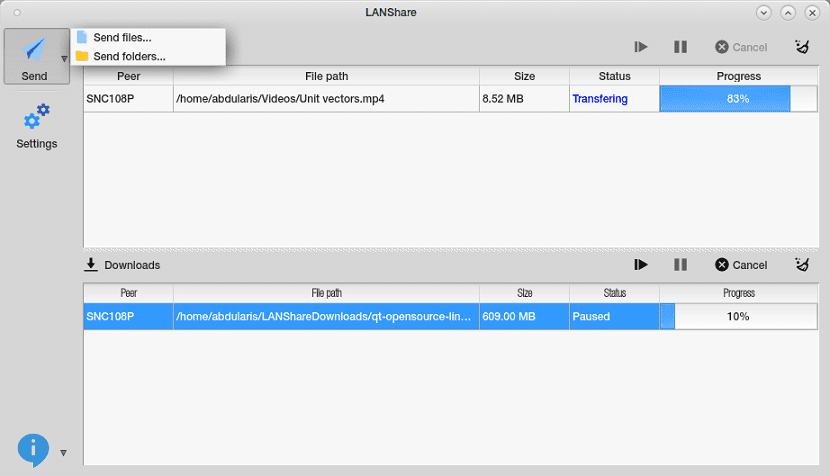
Als het gaat om het delen van netwerkbestanden op Linux het eerste dat meestal in je opkomt is om samba te gebruiken om dit te kunnen doen, hoewel samba op alle computers wordt geïnstalleerd en geconfigureerd dat we bestanden op het netwerk gaan delen het kan een beetje vervelend zijn en ook voor nieuwkomers kan het hoofdpijn veroorzaken.
Dat is de reden Vandaag gaan we het hebben over een applicatie die ons zal helpen dit proces te vermijden en het zal ons helpen om de informatie die we willen op onze computers te delen.
Over Lan Share
LAN Delen is een gratis open source-overdrachtstoepassing multi platform, gebouwd met behulp van Qt en C ++ GUI-framework Lan-share is ontworpen om een volledige map, een of meer bestanden, groot of klein, onmiddellijk zonder extra configuratie te kunnen overbrengen.
Dit is het een uitstekende tool die de taak zal vergemakkelijken van het kunnen delen van bestanden van de ene pc naar de andere zonder complicaties of het moeten maken van configuraties die tijd verspillen.
In tegenstelling tot andere apps die ons helpen om bestanden in het netwerk te delen in Linux, Lan Share kan worden geïnstalleerd op computers die niet alleen Linux gebruiken, het kan ook worden gebruikt in Windows.
Dat betekent dat u het kunt gebruiken om:
- Zet bestanden over van Windows naar Linux
- Zet bestanden over van Linux naar Windows
- Zet bestanden over van Windows naar Windows
- Breng bestanden over van Linux naar Linux
tussen de de kenmerken die we kunnen vinden:
- Werkt rechtstreeks van pc naar pc
- Hiermee kunt u bestanden verzenden tussen verschillende besturingssystemen
- Eenvoudige en intuïtieve gebruikersinterface.
- Heeft geen limieten voor de bestandsgrootte
- Sneller dan een cloudservice zoals Dropbox
- Stuur een of meer bestanden
- Het stelt u ook in staat om mappen te verzenden
- Stuur tegelijkertijd naar meerdere ontvangers
- Annuleer, pauzeer en hervat bewerkingen tijdens het overbrengen
De enige vereiste die we moeten hebben om deze applicatie te kunnen gebruiken dat de computers waarmee we bestanden gaan overzetten hebben Lan Share geïnstalleerd in het systeem en dat de computers via wifi met hetzelfde lokale netwerk zijn verbonden.
Hoe installeer ik Lan Share op Linux?
Als u deze applicatie op uw systeem wilt installeren, moet u het volgende doen. Om zo te degenen die gebruikers zijn van Debian, Ubuntu of een derivaat hieruit moeten we het deb-pakket van de applicatie downloaden van de volgende link.
Alleen de download voltooid we installeren het onlangs gedownloade pakket met onze favoriete applicatiebeheerder o vanaf de terminal kunnen we hetzelfde proces uitvoeren.
We moeten een terminal openen met Ctrl + Alt + T en uitvoeren:
wget https://github.com/abdularis/LAN-Share/releases/download/1.2.1/lanshare_1.2.1-1_amd64.deb -O lanshare.deb sudo dpkg -i lanshare.deb
naar alle andere Linux-distributies We kunnen deze app installeren door het nieuwste AppImage-bestand van Lan Share te downloaden, dit we doen het van el volgende link.
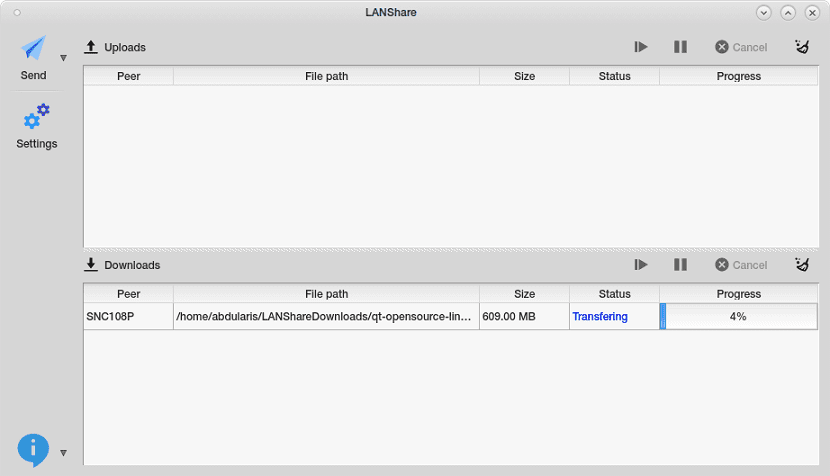
Alleen de download voltooid we moeten uitvoeringsmachtigingen aan het bestand geven door er secundair op te klikken en we klikken op eigenschappen en we zullen het vakje "uitvoeren als applicatie" markeren.
Of vanaf de terminal kunnen we het doen door het volgende te typen:
wget https://github.com/abdularis/LAN-Share/releases/download/continuous/LANShare-8bb4b2a-x86_64.AppImage -O lanshare.AppImage sudo chmod x+a lanshare.AppImage
En tot slot kunnen we de applicatie uitvoeren met:
./lanshare.AppImage
En hiermee hebben we de applicatie al op onze computers geïnstalleerd.
Hoe gebruik je Lan Share op Linux?
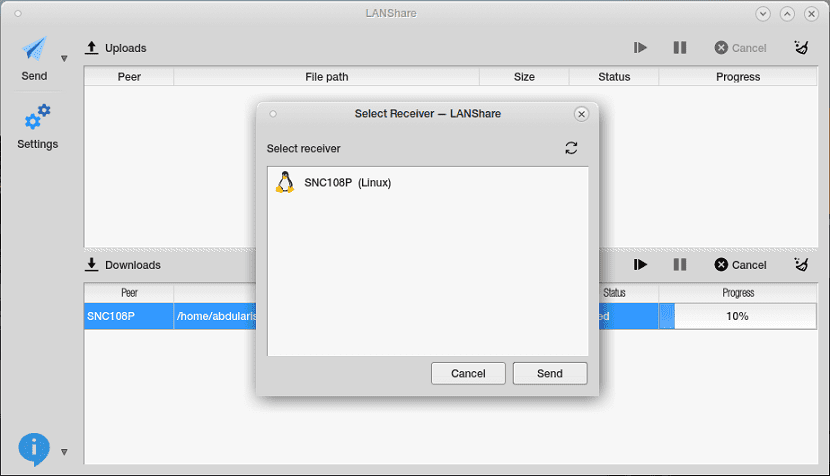
Om de applicatie te gaan gebruiken, dit moet open zijn op beide computers die bestanden zullen ontvangen en verzenden evenals dat de computers moeten zijn aangesloten op een lokaal netwerk (bedraad of draadloos)
Om de bestanden of mappen te verzenden, laten we Verzenden selecteren (bestanden of map) en dan zullen we het team moeten selecteren dat zal ontvangen wat we gaan sturen klik in het dialoogvenster 'Ontvanger selecteren' ten slotte op 'Verzenden'
En klaar ermee, het proces van het verzenden van het bestand of de map zal beginnen, we hoeven alleen maar te wachten tot het proces is voltooid.
Een alternatief om te proberen. \
Thanks for sharing
Uitstekend! Het werkt erg goed, het enige zijn de laatste twee commando's die je opgeeft, het gooit me "niet de eerste gevonden", dus ik ging ervoor, plaats de snelkoppeling op het bureaublad (zowel in int als in zorin) en voer het uit met rechts klik, ik heb je een oplossing gegeven voor jarenlange onwetendheid en omslachtige situaties. Bedankt
Ik was het aan het testen tussen linux mint en linux zorinOS, twee keer maakte het me hetzelfde defect, het markeert 100% voltooid en de bestanden tussen 600 kb en 1GB zijn echter onvolledig.